Jak psát poznámky na domovské obrazovce iPhone

Pokud chcete vidět poznámky přímo na domovské obrazovce iPhonu, můžete si nainstalovat aplikaci Sticky Widgets, která podporuje instalaci na iOS 14.

iPhone má vestavěnou systémovou aplikaci Poznámky a uživatelé mají na iPhonu také mnoho aplikací na psaní poznámek pro další použití. K jejímu použití však v zásadě budete muset otevřít aplikaci, abyste mohli psát poznámky a prohlížet obsah. Pokud chcete vidět poznámky přímo na domovské obrazovce iPhonu, můžete si nainstalovat aplikaci Sticky Widgets, která podporuje instalaci na iOS 14. Tato aplikace vám pomůže přidávat poznámky na domovskou obrazovku iPhonu nebo iPadu v mnoha různých velikostech. vyberte barvy nebo dokonce emotikony, které chcete vložit do poznámek. Níže uvedený článek vám ukáže, jak používat aplikaci Sticky Widgets na iPhone.
Pokyny pro vytváření poznámek na obrazovce iPhone
Krok 1:
Nainstalujeme aplikaci Sticky Widgets na iPhone podle odkazu níže.
Krok 2:
Vraťte se na domovskou obrazovku iPhone a stiskněte a podržte obrazovku a poté vyberte ikonu plus . Dále klikněte na nástroj Sticky Widgets . Vyberete velikost widgetu a poté kliknete na Přidat widget .
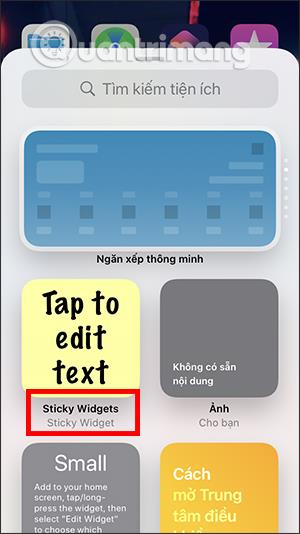
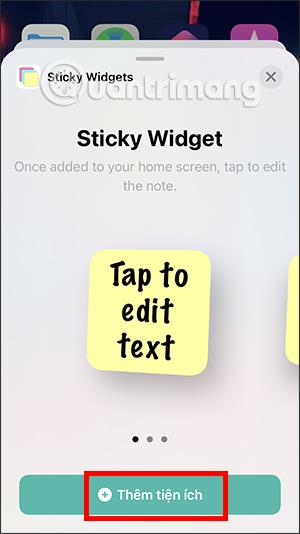
Krok 3:
Na obrazovce se okamžitě objeví nástroj pro poznámky. Kliknutím na poznámku zadejte obsah poznámky. Zobrazí rozhraní pro psaní poznámek. Všimněte si, že s bezplatnou verzí můžete používat pouze aktuální rozhraní a nejsou zde žádné další úpravy. Chcete-li odemknout další funkce pro změnu rozhraní, musíte utratit peníze.
V důsledku toho uvidíte poznámku přímo na hlavní obrazovce. Pokud chcete upravit, klikněte na nástroj pro poznámky pro zadání obsahu a klikněte na Uložit pro uložení.
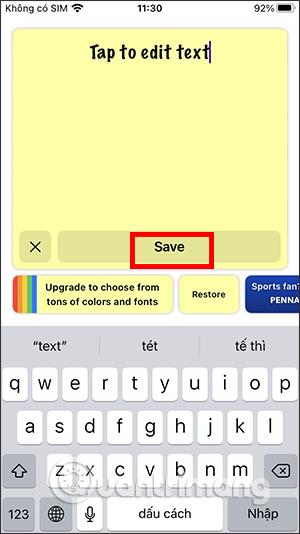
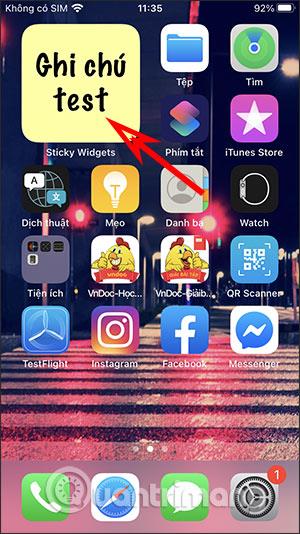
Vidět víc:
Kontrola zvuku je malá, ale docela užitečná funkce na telefonech iPhone.
Aplikace Fotky na iPhonu má funkci vzpomínek, která vytváří sbírky fotografií a videí s hudbou jako ve filmu.
Apple Music se od svého prvního spuštění v roce 2015 mimořádně rozrostla. K dnešnímu dni je po Spotify druhou největší platformou pro placené streamování hudby na světě. Kromě hudebních alb je Apple Music také domovem tisíců hudebních videí, nepřetržitých rádiových stanic a mnoha dalších služeb.
Pokud chcete ve svých videích hudbu na pozadí, nebo konkrétněji nahrát přehrávanou skladbu jako hudbu na pozadí videa, existuje velmi snadné řešení.
Přestože iPhone obsahuje vestavěnou aplikaci Počasí, někdy neposkytuje dostatečně podrobná data. Pokud chcete něco přidat, v App Store je spousta možností.
Kromě sdílení fotografií z alb mohou uživatelé přidávat fotografie do sdílených alb na iPhone. Fotografie můžete automaticky přidávat do sdílených alb, aniž byste museli znovu pracovat s albem.
Existují dva rychlejší a jednodušší způsoby, jak nastavit odpočítávání/časovač na vašem zařízení Apple.
App Store obsahuje tisíce skvělých aplikací, které jste ještě nevyzkoušeli. Mainstreamové hledané výrazy nemusí být užitečné, pokud chcete objevovat unikátní aplikace, a pouštět se do nekonečného rolování s náhodnými klíčovými slovy není žádná legrace.
Blur Video je aplikace, která rozmaže scény nebo jakýkoli obsah, který chcete v telefonu, a pomůže nám tak získat obrázek, který se nám líbí.
Tento článek vás provede instalací Google Chrome jako výchozího prohlížeče v systému iOS 14.









